Error 0xc0000225 Al descargar Windows 10, 8 y Windows 7

- 850
- 90
- Beatriz Luna
Uno de los errores de carga de Windows 10, 8.1 y Windows 7 con los que el usuario puede encontrar - Error 0xc0000225 "Su computadora o dispositivo debe restaurarse. El dispositivo requerido no está conectado o inaccesible ". En algunos casos, el mensaje de error también indica el archivo de problemas: \ Windows \ System32 \ WinLoad.Efi, \ Windows \ System32 \ WinLoad.exe o \ boot \ bcd.
Estas instrucciones están en detalle sobre cómo corregir el error con el código 0xc000025 al descargar una computadora o computadora portátil y restaurar la carga normal de Windows, así como una información adicional que puede ser útil al restaurar el rendimiento del sistema. Por lo general, no se requiere reinstalar Windows para resolver el problema.
Nota: Si surge un error después de conectar y desconectar los discos duros o después de cambiar la orden de descarga a BIOS (UEFI), asegúrese de que el disco deseado esté configurado (y para sistemas UEFI - Windows Boot Manager si hay tal punto), como así como el número de este disco no ha cambiado (en algunos biografías hay una sección separada del orden de carga para cambiar el orden de los discos duros). También debe asegurarse de que el disco con el sistema, en principio, sea "visible" en el BIOS (de lo contrario, puede ser sobre el mal funcionamiento del hardware).
Cómo corregir un error 0xc0000225 en Windows 10

En la mayoría de los casos, el error 0xc0000225 al cargar Windows 10 es causado por problemas con el cargador de arranque del sistema operativo, mientras que restaurar la carga correcta es relativamente simple si no se trata del mal funcionamiento del disco duro.
- Si en la pantalla con un mensaje de error hay una propuesta para presionar la tecla F8 para acceder a los parámetros de carga, presionelo. Si al mismo tiempo se encuentra en la pantalla, que se muestra en el paso 4, vaya a ella. Si no, vaya al paso 2 (para él tendrá que usar alguna otra PC).
- Cree una unidad flash de arranque de Windows 10, siempre en la misma descarga que se instala en su computadora (consulte. Windows 10 Cargando la unidad flash) y cargue desde esta unidad flash.
- Después de cargar y elegir un idioma en la primera pantalla del programa de instalación, en la siguiente pantalla, haga clic en el elemento "Restauración del sistema".

- En la consola abierta, la recuperación, seleccione la "búsqueda y eliminación de las facciones" y luego "parámetros adicionales" (si hay un párrafo).

- Intente usar el elemento "Restauración durante la carga", que con una probabilidad considerable corregirá problemas. Si no funcionó y después de su uso, la carga normal de Windows 10 no ocurre lo mismo, luego abra el elemento "Línea de comando", en el que use los siguientes comandos (haga clic en ENTRARSE DESPUÉS de cada uno).

- Disco de disco
- Volumen de lista (Como resultado de la ejecución de este comando, verá una lista de volúmenes. Preste atención al número de volumen de 100-500 MB en tamaño en el sistema de archivos FAT32, si lo hay. Si está ausente, vaya al paso 10. También mire la letra de la sección del sistema del disco con Windows, ya que puede diferir de C).
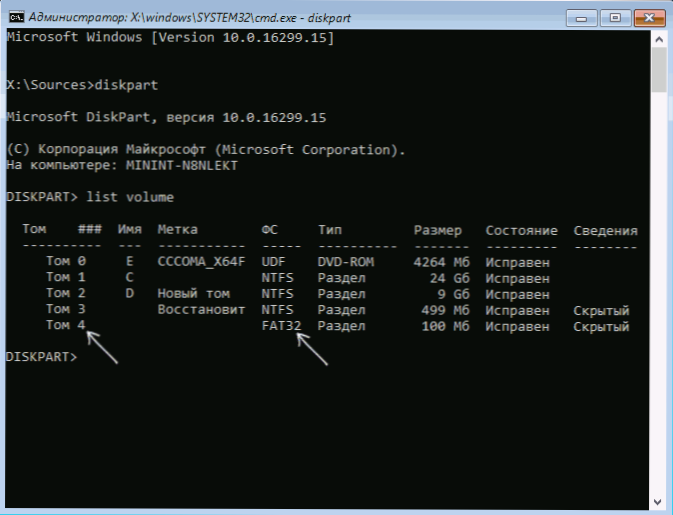
- Seleccionar volumen n (donde n es el número de volumen en fat32).
- Asignar letra = z
- Salida
- Si Tom FAT32 estuvo presente y tiene un sistema EFI en el disco GPT, use el comando (si es necesario, cambia la letra c - la sección del sistema del disco):
Bcdboot c: \ windows /s z: /f uefi
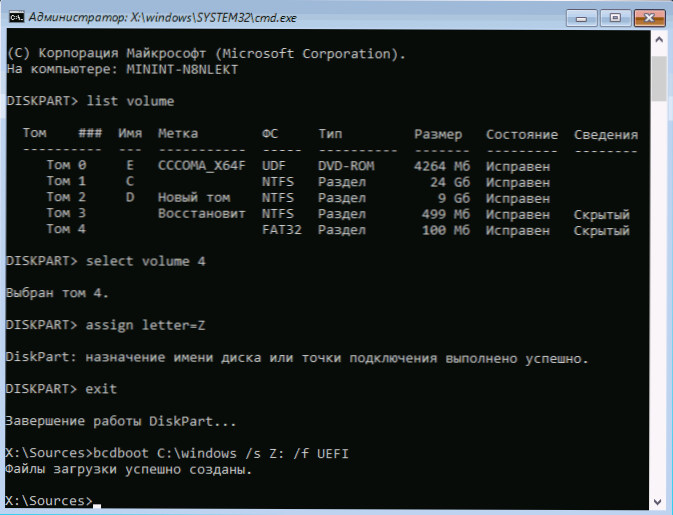
- Si Tom Fat32 estaba ausente, use el comando Bcdboot c: \ windows
- Si el equipo anterior se hizo con errores, intente usar el comando BootREC.Exe /Rebuildbcd
- Si los métodos propuestos no han ayudado, también pruebe los métodos descritos en estas instrucciones.
Al final de estas acciones, cierre la línea de comando y reinicie la computadora configurando la carga del disco duro o instalando el administrador de arranque de Windows como el primer punto de carga en UEFI.
Lea más sobre el tema: Restauración del gestor de arranque de Windows 10.
Corrección de errores en Windows 7
Para corregir el error 0xc0000225 en Windows 7, de hecho, se debe usar el mismo método, excepto que en la mayoría de las computadoras y computadoras portátiles 7 no está instalada en modo UEFI.
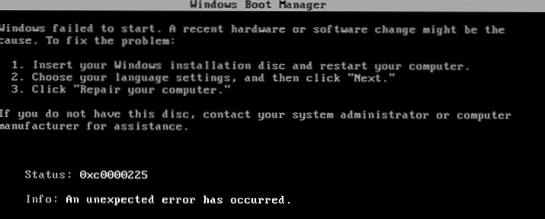
Instrucciones de carga detalladas: restauración de restauración de Windows 7, utilizando BootRec.Exe para restaurar la descarga.
información adicional
Alguna información adicional que puede ser útil en el contexto de corregir el error en cuestión:
- En casos raros, la causa del problema puede ser un mal funcionamiento del disco duro, ver. Cómo verificar un disco duro de errores.
- A veces, la razón son las acciones independientes para cambiar la estructura de las secciones utilizando programas de tercera parte, como Acronis, asistente de partición de AOMEI y otros. En esta situación, un consejo claro (a excepción de la reinstalación) no funcionará: es importante saber qué se hizo exactamente con las secciones.
- Algunos informan que la restauración del registro ayuda a hacer frente al problema (aunque esta opción con este error personalmente me parece dudoso), la restauración del registro de Windows 10 (para 8 y 7 pasos será la misma). Además, el arranque desde la unidad flash de carga o el disco con Windows y el inicio de la recuperación del sistema, como se describe al comienzo de las instrucciones, puede usar los puntos de recuperación si están disponibles. Ellos, incluido, restauran el registro.
- « Yandex escribe, tal vez su computadora está infectada, por qué y qué hacer?
- Samsung Flow - Conexión de los teléfonos inteligentes de Galaxy a Windows 10 »

